Améliorez votre Call of Duty: Black Ops 6 Visuals: A Guide pour éliminer les céréales et le flou
De nombreux joueurs de Call of Duty éprouvent des problèmes visuels frustrants dans Black Ops 6 , comme le grain et le flou, un impact sur le gameplay et l'immersion. Ce guide fournit des solutions pour optimiser vos paramètres graphiques et obtenir une expérience visuelle plus nette et plus claire.
Pourquoi le grain et le flou?
Si vos paramètres matériels sont déjà optimisés (par exemple, votre console sortira à la plus haute résolution que votre moniteur prend en charge), le problème provient probablement des paramètres du jeu. Les mises à jour du jeu peuvent parfois réinitialiser les options aux valeurs par défaut, provoquant ces problèmes. Les paramètres clés se trouvent dans les onglets d'affichage, de qualité et de vue du menu graphique.
Désactivation des effets de flou
Le flou de mouvement et la profondeur de champ, tout en améliorant la sensation cinématographique, introduisent souvent un flou excessif, entravant l'acquisition de la cible dans des jeux au rythme rapide comme Black Ops 6 . Pour les désactiver:
- Accédez aux paramètres graphiques, puis à l'onglet de qualité.
- Localisez les «effets post-traitement».
- Réglez "Blur du mouvement mondial", "" Blur du mouvement d'armes "et" profondeur de champ "à" off ".
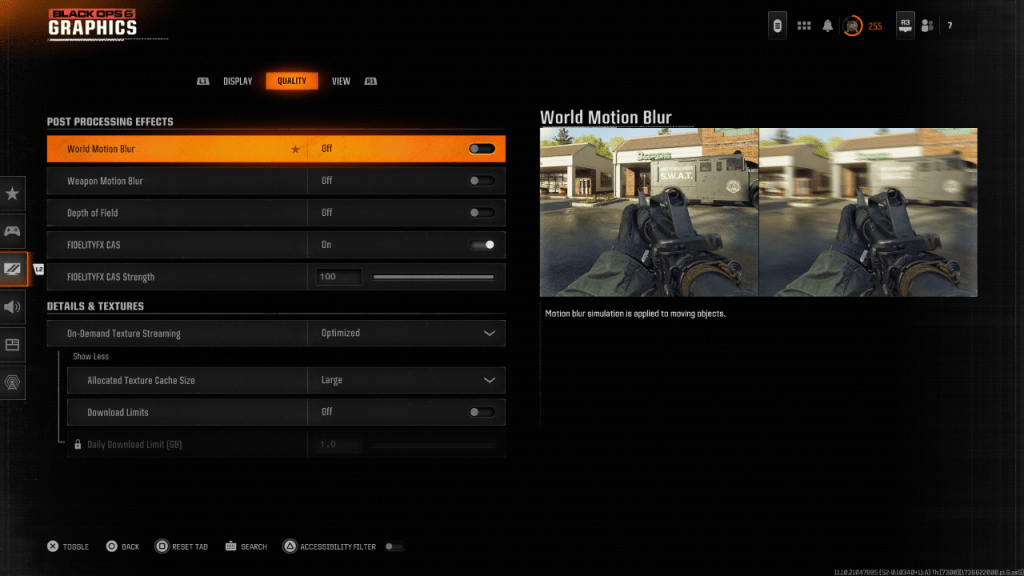
Améliorer la clarté et la netteté
Les paramètres gamma et luminosité incorrects peuvent également affecter la qualité de l'image.
- Dans l'onglet Affichage, ajustez le curseur gamma / luminosité jusqu'à ce que le logo Call of Duty soit à peine visible (une valeur de 50 fonctionne souvent bien, mais ajustez au besoin).
- Dans l'onglet Qualité, activez "FidelityFX CAS" (AMD FidelityFX Contrast Adaptive Affûtage). Le réglage de la force à 100 peut fournir une netteté optimale.
Si les problèmes persistent, le "streaming de texture à la demande" pourrait être le coupable.
Optimisation des textures et des détails
Le streaming de texture à la demande, tout en économisant l'espace de stockage, peut compromettre la qualité d'image. Pour les visuels optimaux:
- Accédez aux paramètres "Détails et textures" dans l'onglet Qualité.
- Définissez "Streaming de texture à la demande" pour "optimiser". Cela télécharge des textures de meilleure qualité.
- Cliquez sur "Afficher plus" pour accéder aux options supplémentaires.
- Définissez la "taille de cache de texture allouée" à "grande" (cela utilise plus de stockage mais permet de charger plus de textures simultanément).
- Envisagez de désactiver les «limites de téléchargement» si votre plan Internet n'a pas de plafonds de données. Cela garantit que Black Ops 6 télécharge les textures la plus haute résolution possibles.
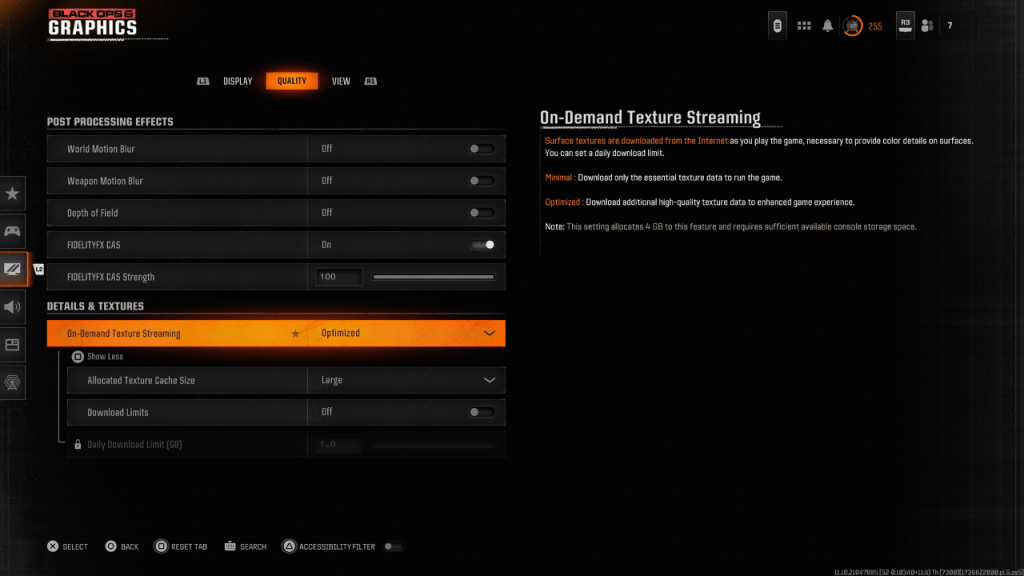
En suivant ces étapes, vous pouvez améliorer considérablement la fidélité visuelle de Call of Duty: Black Ops 6 , éliminant les céréales et le flou pour une expérience de gameplay plus lisse et plus immersive.








